Cómo Agregar Fácilmente un Enlace de Descarga en WordPress (3 Formas)
Publicado: 2022-05-04¿Quiere aprender a agregar un enlace de descarga en WordPress para sus PDF y otros archivos?
Agregar un enlace de descarga a WordPress facilita que sus lectores descarguen guías, videos, imágenes e incluso productos pagos.
En este artículo, le mostraremos cómo agregar un enlace de descarga a su sitio de WordPress, paso a paso.
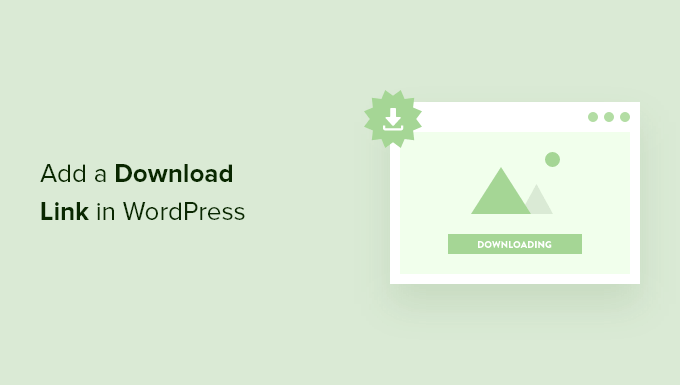
¿Por qué agregar un enlace de descarga para archivos en WordPress?
Al agregar un enlace de descarga para sus archivos de WordPress, facilita que sus visitantes descarguen libros electrónicos, videos, imágenes, complementos y otros medios y documentos que cargue en su sitio.
Esto facilita la creación de contenido exclusivo para sus visitantes para ayudar a construir su lista de correo electrónico.
También puede ofrecer algunas de estas descargas como bonificación para sus lectores más valiosos para ayudar a mejorar su relación y fortalecer su marca.
Además, puede incluso crear un sitio de membresía simple, donde puede poner sus guías exclusivas para miembros y otro contenido detrás de un muro de pago.
Dicho esto, le mostraremos cómo agregar fácilmente un enlace de descarga en WordPress. Simplemente use los enlaces rápidos a continuación para saltar directamente al método que desea usar.
- Agregue un enlace de descarga simple con la configuración de WordPress incorporada
- Agregue un enlace de descarga emergente en WordPress usando OptinMonster
- Agregue enlaces de descarga solo para miembros premium en WordPress
Método 1. Agregue un enlace de descarga simple con la configuración de WordPress incorporada
La forma más fácil de agregar un enlace de descarga en WordPress es usando el editor de bloques. Simplemente abra una página o publicación donde desee agregar un enlace de descarga y luego haga clic en el botón Agregar bloque 'Más'.
Después de eso, busque 'Archivo' y luego haga clic en el bloque.
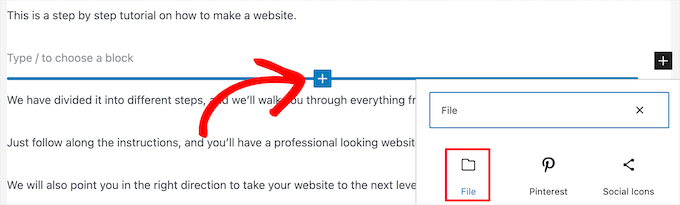
Luego, puede cargar un archivo haciendo clic en el botón 'Cargar' o elegir uno que ya haya cargado en su biblioteca de medios.
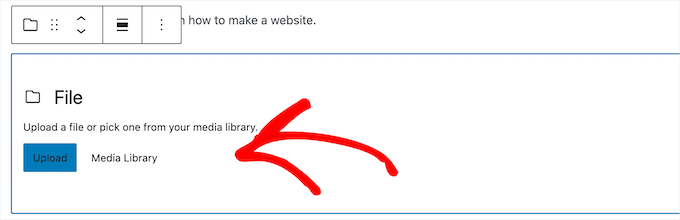
Una vez que agregue el archivo, se mostrará automáticamente con el enlace de descarga. Cuando sus usuarios hagan clic aquí, se descargará el archivo.
Para cambiar el nombre del enlace, simplemente haga clic en el texto y edítelo.

Hay diferentes opciones de visualización que puede personalizar en el panel de la derecha según el tipo de archivo que haya agregado.
Por ejemplo, si carga un archivo PDF, puede elegir que el enlace vaya directamente al archivo multimedia o abrirlo en una página de datos adjuntos separada.
También puede hacer que la descarga se abra en una nueva pestaña haciendo clic en el interruptor.
Debajo de eso, también puede agregar un botón de descarga junto a su enlace haciendo clic en el interruptor 'Mostrar botón de descarga'.
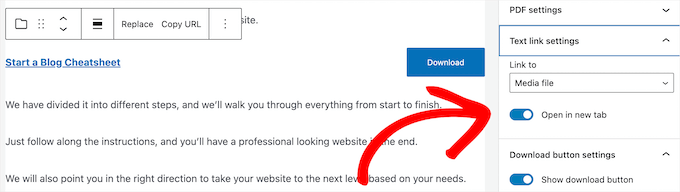
Una vez que haya terminado de hacer cambios, haga clic en el botón 'Guardar' o 'Publicar' para activar su enlace de descarga.
Ahora, puede visitar su sitio web de WordPress para ver su enlace de descarga en acción.
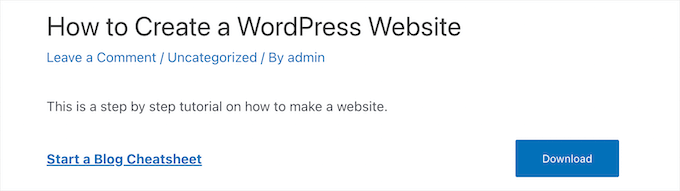
Agregue un enlace de descarga simple cargando archivos a la biblioteca de medios
Otra forma de agregar un enlace de descarga a un archivo es cargarlo primero en su biblioteca de medios navegando a Medios » Agregar nuevo y luego cargar su archivo.
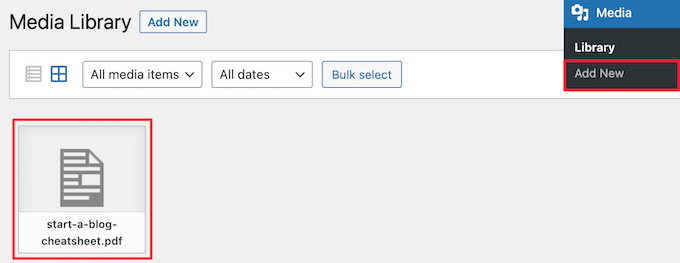
A continuación, debe hacer clic en el archivo para abrirlo.
Luego, copie la URL en el cuadro 'URL de archivo'.
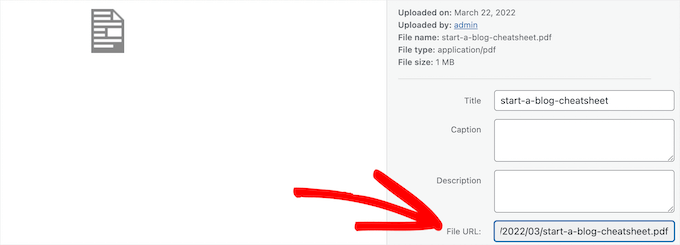
Ahora, puede navegar a la publicación o página donde desea agregar el enlace de descarga.

Luego, agregue algo de texto, haga clic en el ícono 'Enlace' y pegue la URL que acaba de copiar en el cuadro.
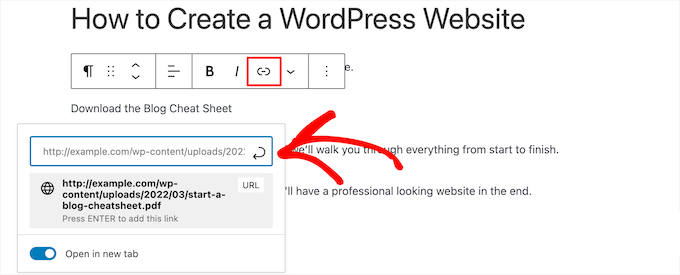
También puede hacer que el enlace se abra en la nueva pestaña haciendo clic en el interruptor 'Abrir en una nueva pestaña'.
El lado derecho de la pantalla le permite cambiar el color, el tamaño, la tipografía y más del enlace.

Cuando haya terminado de hacer cambios, haga clic en el botón 'Actualizar' o 'Publicar' para activar su enlace de descarga.
Ahora, puede ir a su blog de WordPress para ver su nuevo enlace de descarga.
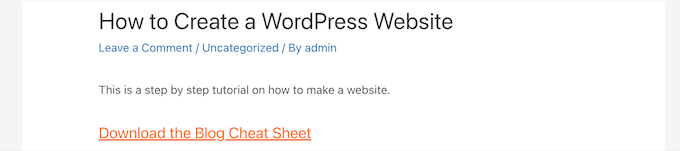
Método 2. Agregue un enlace de descarga emergente en WordPress usando OptinMonster
Otra forma de agregar enlaces de descarga a su sitio es mediante el complemento OptinMonster. Es uno de los mejores complementos emergentes y los mejores complementos de generación de leads para WordPress utilizado por más de 1,2 millones de sitios web.
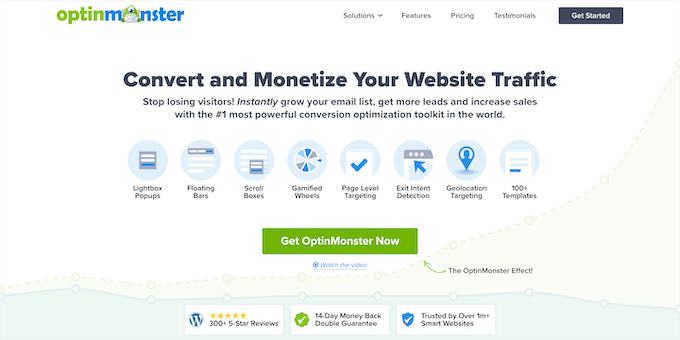
Tiene una tecnología única que le permite crear ventanas emergentes con un clic que se abren cuando un usuario hace clic en un enlace. Estos se pueden usar para entregar actualizaciones de contenido, descargas digitales, descargas requeridas por correo electrónico y más.
Este estilo de ventana emergente se basa en el poderoso efecto Zeigarnik. Este principio psicológico establece que es más probable que los usuarios que inician una acción la terminen.
Dado que sus usuarios ya están mostrando interés, es más probable que usen su descarga o ingresen sus direcciones de correo electrónico.
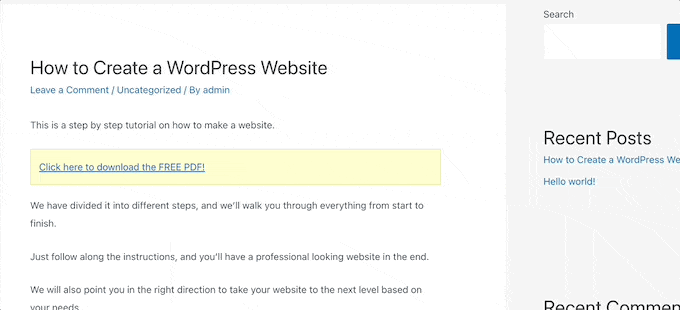
Para obtener más información, consulte nuestra guía sobre cómo abrir un formulario emergente de WordPress al hacer clic en un enlace o imagen.
También puede administrar y rastrear sus descargas de archivos para ver en qué hacen clic sus usuarios y en qué descargan más. Para obtener más información, consulte nuestra guía sobre cómo administrar, rastrear y controlar las descargas de archivos en WordPress.
Método 3. Agregar enlace de descargas solo para miembros premium en WordPress
Si está buscando vender archivos descargables en su sitio de WordPress o está buscando crear un área solo para miembros, entonces tiene algunas opciones diferentes.
Para crear un sitio de membresía o vender cursos en línea, puede usar el complemento MemberPress. Es el mejor complemento de membresía de WordPress que le permite configurar niveles de membresía, agregar descargas protegidas solo para miembros, crear cursos, agregar lecciones y más.
Alternativamente, puede usar el popular complemento Easy Digital Downloads. Este complemento se enfoca en vender descargas premium como libros electrónicos, música, software y más. Viene con suscripciones recurrentes, soporte de licencias, descargas protegidas y más. Esto es lo que usamos para vender nuestros complementos.
Para comenzar, use el plan de alojamiento EDD de SiteGround que facilita la configuración, o descargue el complemento del sitio web Easy Digital Downloads.
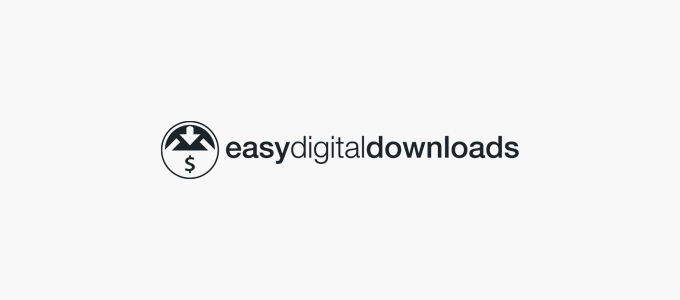
Después de eso, puede configurar las descargas como productos individuales que las personas pueden comprar o descargar de forma gratuita a cambio de una dirección de correo electrónico.
Esperamos que este artículo le haya ayudado a aprender cómo agregar un enlace de descarga en WordPress. También puede consultar nuestra guía sobre cómo registrar un nombre de dominio y nuestra selección de expertos de las mejores aplicaciones de números de teléfono comerciales virtuales con opciones gratuitas.
Si te gustó este artículo, suscríbete a nuestro canal de YouTube para videos tutoriales de WordPress. También puede encontrarnos en Twitter y Facebook.
